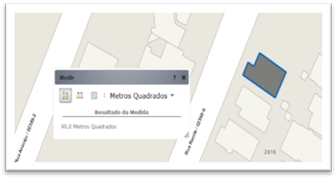
Esta funcionalidade permite a medição linear e de áreas de feições geográficas selecionadas no mapa em exibição, além de permitir a identificação de coordenadas geográficas de pontos de interesse. Cada uma destas funções é representada por um ícone que o representa.
A medição de áreas no mapa é realizada selecionando o comando Área na caixa de ferramenta, clicar sobre um ponto no mapa e ir clicando sobre os demais pontos de interesse. Para concluir a ação deve-se dar clique duplo no mouse (Figura 28).
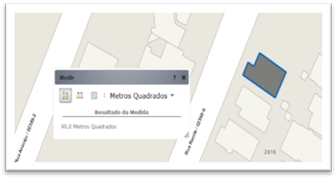
Figura 28 - Distâncias e áreas - Metros Quadrados
A medição linear é realizada selecionando o comando Distância na caixa de ferramenta, clicar sobre dois pontos no mapa. O resultado da área é exibido na caixa de ferramentas (Figura 29).
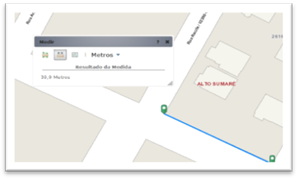
Figura 29 - Distâncias e áreas - Metros
O resultado da área e das distancias são exibidos na caixa de ferramentas. É possível selecionar a unidade de medida do cálculo antes de realizá-lo.
A área clicada ficará destacada com um polígono ou segmento de reta azul caso a opção selecionada tenha sido, respectivamente, “área ou distância”. Para concluir a ação, deve-se dar clique duplo com o mouse. O resultado da consulta é exibido na janela Medir.
As unidades de medida para o cálculo de Área são:
o Acres
o Milhas Quadradas
o Quilômetros Quadrados
o Hectares
o Jardas Quadradas
o Pés Quadrados
o Pés Quadrados (US)
o Metros Quadrados
As unidades de medida para o cálculo da Distância são:
o Milhas
o Quilômetros
o Pés
o Pés (US)
o Metros
o Jardas
o Milhas Náuticas
Conforme apresentado anteriormente, a ferramenta por padrão apresenta a identificação das coordenadas de determinado ponto. Para localizar coordenada geográfica de um ponto de interesse deve-se selecionar a opção “localização” (Figura 30) e clicar sobre o mapa no local desejado, o resultado será exibido em GRAUS e DMS (Figura 31). Os dados da coordenada serão exibidos na janela Medir.
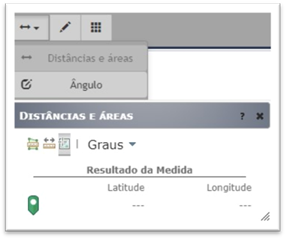
Figura 30 - Medir - Localizar coordenada
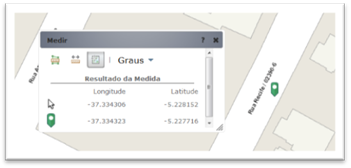
Figura 31 - Resultado de localizar coordenada geográfica